新手福音Game Framework介绍
- 作者:admin
- /
- 时间:2019年06月27日
- /
- 浏览:6020 次
- /
- 分类:博物纳新
导读
在当前UWA开源库中,大部分面向的是有一定经验的Unity使用者,他们能够在看到开源库与说明的同时就理解开源库的适用范围和可取之处,并从中有所收获。
而对于不那么有经验的Unity使用者,尤其是新手上路,在看到开源库之后,往往除了“这个好看”、“这个好厉害”的感叹之外,并无更多感想。
因此,今天向大家介绍一个面向有意制作游戏的Unity新手的开源库——Game Framework for Unity。
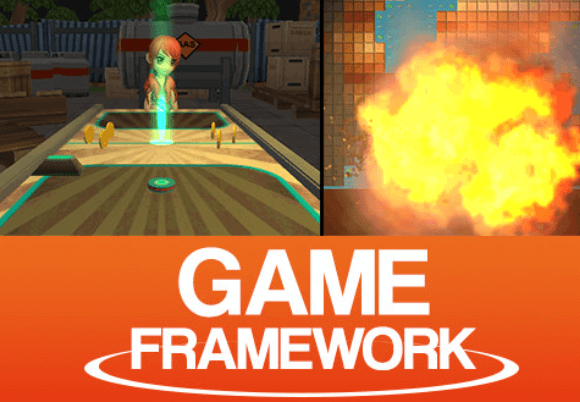
希望新人在看完这篇文章之后,能从使用这个Framework开始,自己动手做一些项目,以此为跳板正式入门Unity。
开源库链接:https://lab.uwa4d.com/lab/5b442d87d7f10a201faf7448
简介
Game Framework for Unity是一个免费的Unity框架。它可以极大地加快游戏开发速度,快速地实现各种功能集。有助于在游戏制作过程中把更多的部分放在gameplay之上,不必在创建菜单或设置等其它基础知识上花费过多精力。
Game Framework for Unity提供完整的源代码,功能也是极其全面,主要包括有:
- 一个GameManager,可以方便地管理游戏
- 快速配置游戏的世界、关卡、角色、菜单等等
- 3个UI主题(卡通风、太空风、RPG)
- 支持游戏内物品的解锁
- 支持每日奖励系统
- 支持游戏内购系统
- 支持广告投放
- 支持社区功能
- 从动画到UI,包含了大量的实用类和组件
- 调试和测试功能
- 包括Beautiful Transitions、Pro Pooling等多个插件包
Game Framework for Unity同时适用于Unity的个人版和付费版。
以上核心内容均包含在Game Framework免费版之中,如有更多需求可以搜索Game Framework额外付费包。
安装
一、把Asset载入到Unity中
二、配置GameManager
载入完成之后,第一步先添加GameManager。GameManager有助于管理游戏的全局状态,还可以用来配置游戏的基本结构和其他选项。
1、添加一个新的Scene(Assets Menu->Create->Scene),命名为Title。
2、在这个Scene中,添加GameObject(GameObject Menu->Create Empty),命名为_GameScope。
3、选中_GameScope,点击右侧的“Add Component”,选择Game Framework->Game Structure->Game Manager。(之后Game Framework的组件也大多是以这种方式添加)
在完成了这些操作之后,可以在GameManager内把Level Setup的选项改为“Automatic”,并把“Unlock Mode”设置为“Completion”。
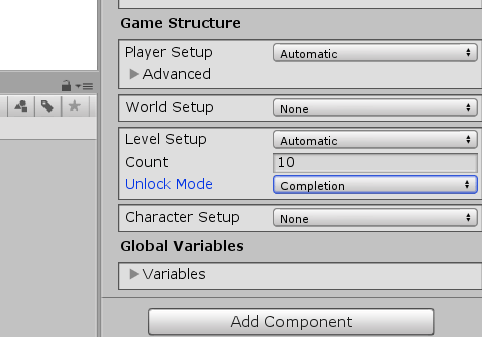
这样操作之后,我们就已经有了一个大的框架,框架默认配有10个关卡,其中第1个已经可以开始制作。随着一个关卡的设计完成,下一个关卡也会自动解锁制作流程。
三、配置音频模块
Game framework的音频模块,支持BGM和音效。
1、在_GameScope中加入2个AudioSource组件(Add Component->Audio->Audio Source)。其中第一个组件用来播放BGM,第二个负责音效。
2、把Set Play on Awake的选项设置成False,并把第一个的Loop设为True。
3、找一个你选择的音频添加入project,添加到第一个AudioSource的AudioClip中。
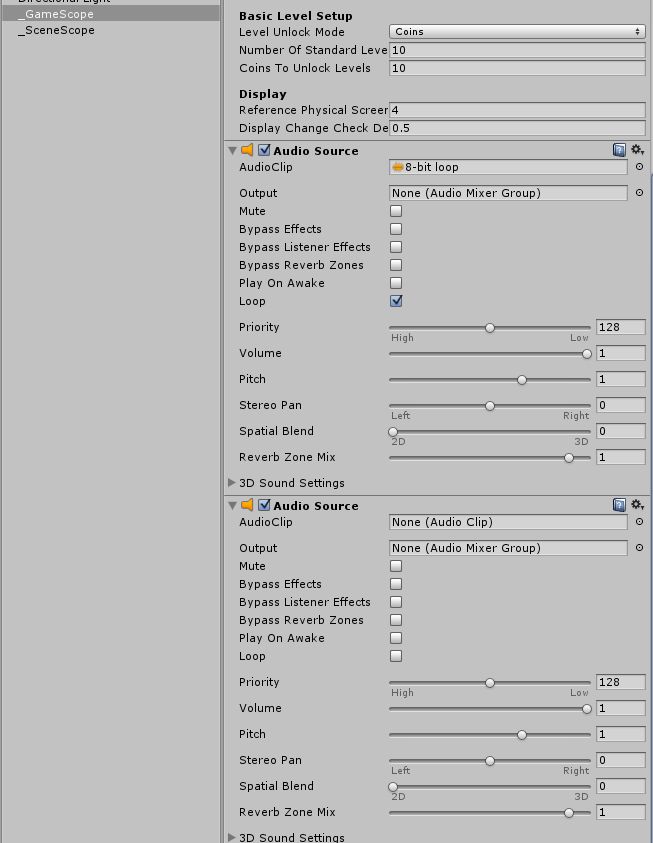
4、把第一个AudioSource的Play On Awake设定为True。
在Scene下建立一个新的gameobject,取名_SceneScope。然后Add Component->Game Framework->Audio,创造StartStopBackgroundMusicComponent,并拖入_SceneScope。
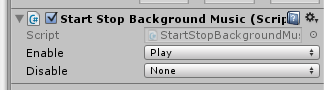
保持默认选项即可。
四、配置设置页面
Game Framework提供了一个设置接口,默认情况下支持设置背景音量,音效音量,语言选择和恢复购买。
如果要添加其他功能或自定义显示,同样可以非常轻松地扩展。
1、通过GameObject->UI->Button,将一个Setting Button添加到Scene根目录。 将新添加的Button GameObject重命名为SettingsButton,设置大小。再通过修改按钮的Rect Transform将按钮定位到右上角。
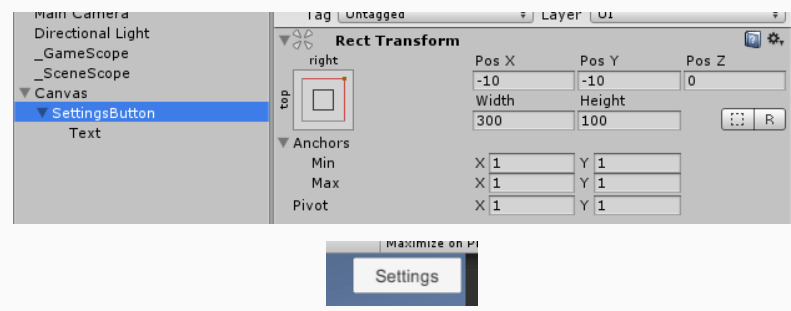
(这时候的按钮比较大。可以在将Canvas Scaler UI Scale Mode更改为Scale With Screen Size,以便让UI随屏幕扩展和缩小,并将Reference Resolution设置为1920 x 1080。)
2、在SettingsButton上添加一个OnButtonClickShowSettings组件(Add Component->Game Framework->UI->Dialogs)。
3、将DialogManager组件添加到_SceneScope(Add Component->Game Framework->UI->Dialogs)。DialogManager也是一个重要的组件,用于管理弹出窗口和其他窗口,并允许主题覆盖和动画过渡等等。
4、最后将Settings Prefab(\FlipwebApps\GameFramework\Prefabs\UI 或者通过 \FlipwebApps\GameFramework\Themes\Minimalist\Prefabs\UI)拖到hierarchy的根目录中,如下图所示。
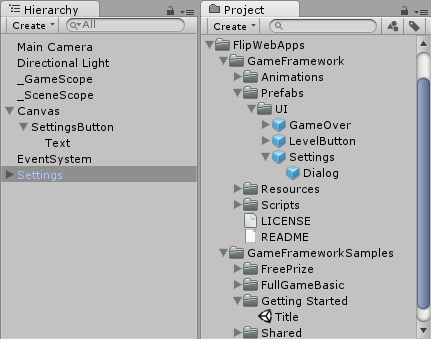
以上四步做完之后,Game Framework在Unity内的安装和配置就初步完成了。
除了以上四步之外,官方教程的初始配置里还有一步“本地化”。不过考虑到新手一般很难用到这一块的功能,故本文不多做介绍,有兴趣的可以自行了解。
简评
Game Framework for Unity是一个“麻雀虽小,五脏俱全”的开源库,对于新手制作简单游戏的需求而言已经绰绰有余了。
诚然,目前Unity已经算是游戏引擎里易用性和易上手性最好的的之一了,互联网上也已经有大量Unity使用教程和相关视频。
但不少新人一想到要从头去学习使用一个大引擎这件事,比如笔者自己记忆中,第一次打开Unity的一瞬间:
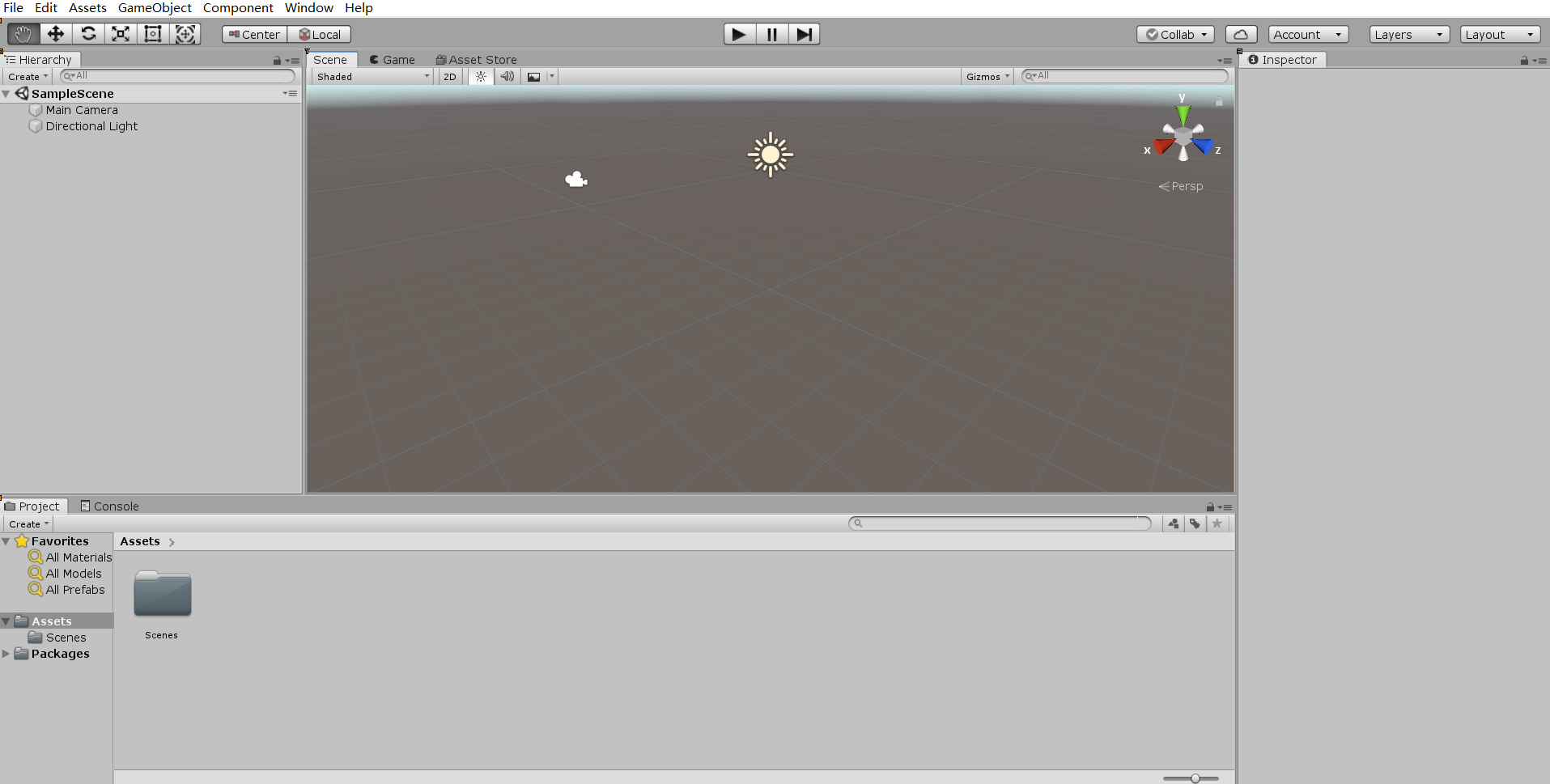
看到这个页面的那种不知所措感,“我真的也可以做游戏吗?”,那种油然而生的畏惧感记忆犹新。
而笔者今天给大家介绍的扩展包就是尽力帮新人克服这种心理。
除了如何安装配置都部分之外,制作人还详细撰写了另外8个part的指导教程:关卡建立与按钮选项、游戏内得分统计、解锁与内购、主题应用、世界建立、游戏内物品与生命血槽、游戏文字信息提示、游戏加工。

使用Game Framework来从头学习游戏制作,效率会高于直接从零开始分模块逐步学习Unity,也能更快做出属于自己的第一个游戏project。
UWA在协助从业者们进行游戏优化的同时,也同样希望能吸引更多对使用Unity有兴趣的新人。希望这篇文章能帮助新人正式踏入Unity的世界,引导有志者能早日动手做出属于自己的项目,并以此激发进一步使用Unity的兴趣。
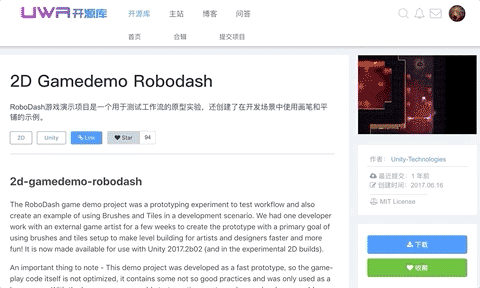
今天的推荐就到这儿啦,或者它可直接使用,或者它需要您的润色,或者它启发了您的思路......
请不要吝啬您的点赞和转发,让我们知道我们在做对的事。当然如果您可以留言给出宝贵的意见,我们会越做越好。
【博物纳新】是UWA旨在为开发者推荐新颖、易用、有趣的开源项目,帮助大家在项目研发之余发现世界上的热门项目、前沿技术或者令人惊叹的视觉效果,并探索将其应用到自己项目的可行性。很多时候,我们并不知道自己想要什么,直到某一天我们遇到了它。
更多精彩内容请关注:lab.uwa4d.com

